PS超强抠图合成创意教程-(2)
- 格式:doc
- 大小:1.18 MB
- 文档页数:21
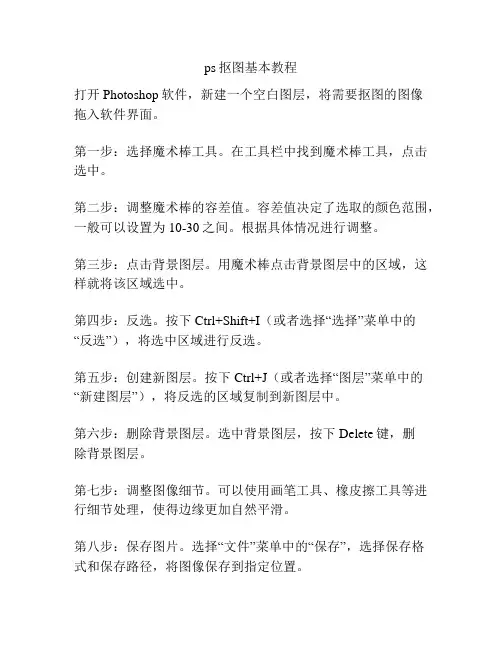
ps抠图基本教程
打开Photoshop软件,新建一个空白图层,将需要抠图的图像
拖入软件界面。
第一步:选择魔术棒工具。
在工具栏中找到魔术棒工具,点击选中。
第二步:调整魔术棒的容差值。
容差值决定了选取的颜色范围,一般可以设置为10-30之间。
根据具体情况进行调整。
第三步:点击背景图层。
用魔术棒点击背景图层中的区域,这样就将该区域选中。
第四步:反选。
按下Ctrl+Shift+I(或者选择“选择”菜单中的“反选”),将选中区域进行反选。
第五步:创建新图层。
按下Ctrl+J(或者选择“图层”菜单中的“新建图层”),将反选的区域复制到新图层中。
第六步:删除背景图层。
选中背景图层,按下Delete键,删
除背景图层。
第七步:调整图像细节。
可以使用画笔工具、橡皮擦工具等进行细节处理,使得边缘更加自然平滑。
第八步:保存图片。
选择“文件”菜单中的“保存”,选择保存格
式和保存路径,将图像保存到指定位置。
这就是ps抠图的基本教程。
通过这几个简单的步骤,我们可以将图片中的主体抠出,去除背景,达到想要的效果。
值得注意的是,抠图的效果与技巧的掌握程度息息相关,需要多加练习和实践,才能做到更专业和精确的抠图效果。
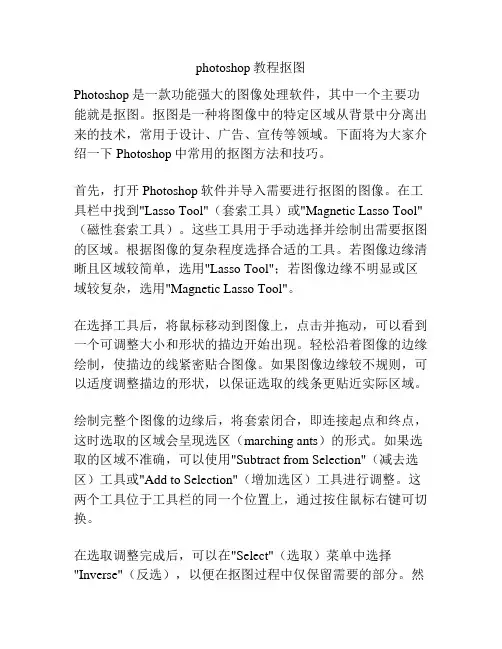
photoshop教程抠图Photoshop是一款功能强大的图像处理软件,其中一个主要功能就是抠图。
抠图是一种将图像中的特定区域从背景中分离出来的技术,常用于设计、广告、宣传等领域。
下面将为大家介绍一下Photoshop中常用的抠图方法和技巧。
首先,打开Photoshop软件并导入需要进行抠图的图像。
在工具栏中找到"Lasso Tool"(套索工具)或"Magnetic Lasso Tool"(磁性套索工具)。
这些工具用于手动选择并绘制出需要抠图的区域。
根据图像的复杂程度选择合适的工具。
若图像边缘清晰且区域较简单,选用"Lasso Tool";若图像边缘不明显或区域较复杂,选用"Magnetic Lasso Tool"。
在选择工具后,将鼠标移动到图像上,点击并拖动,可以看到一个可调整大小和形状的描边开始出现。
轻松沿着图像的边缘绘制,使描边的线紧密贴合图像。
如果图像边缘较不规则,可以适度调整描边的形状,以保证选取的线条更贴近实际区域。
绘制完整个图像的边缘后,将套索闭合,即连接起点和终点,这时选取的区域会呈现选区(marching ants)的形式。
如果选取的区域不准确,可以使用"Subtract from Selection"(减去选区)工具或"Add to Selection"(增加选区)工具进行调整。
这两个工具位于工具栏的同一个位置上,通过按住鼠标右键可切换。
在选取调整完成后,可以在"Select"(选取)菜单中选择"Inverse"(反选),以便在抠图过程中仅保留需要的部分。
然后,点击"Edit"(编辑)菜单并选择"Cut"(剪切)或"Copy"(复制),将选区从图像中分离出来。
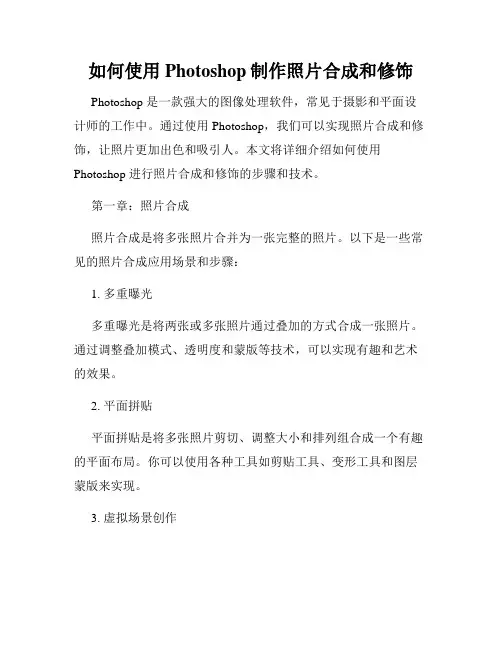
如何使用Photoshop制作照片合成和修饰Photoshop 是一款强大的图像处理软件,常见于摄影和平面设计师的工作中。
通过使用 Photoshop,我们可以实现照片合成和修饰,让照片更加出色和吸引人。
本文将详细介绍如何使用Photoshop 进行照片合成和修饰的步骤和技术。
第一章:照片合成照片合成是将多张照片合并为一张完整的照片。
以下是一些常见的照片合成应用场景和步骤:1. 多重曝光多重曝光是将两张或多张照片通过叠加的方式合成一张照片。
通过调整叠加模式、透明度和蒙版等技术,可以实现有趣和艺术的效果。
2. 平面拼贴平面拼贴是将多张照片剪切、调整大小和排列组合成一个有趣的平面布局。
你可以使用各种工具如剪贴工具、变形工具和图层蒙版来实现。
3. 虚拟场景创作虚拟场景创作是将不同来源的照片融合在一起,创造一个看起来真实但实际上是想象的场景。
通过使用图层蒙版、调整色彩和光线等技术,可以让合成照片更加自然。
第二章:照片修饰照片修饰是对已有照片进行调整和改善,以达到更好的效果。
以下是一些常见的照片修饰技术:1. 色彩调整通过调整饱和度、亮度、对比度和色阶等参数,可以改变照片的整体色彩和氛围。
此外,还可以使用色彩平衡、图层样式和色彩曲线等工具来精细调整图像的色彩。
2. 磨皮和美容磨皮和美容是改善人像照片的常见修饰方式。
使用工具如磨皮工具、修复画笔和克隆工具,可以去除皮肤瑕疵、细纹和暗沉等问题,使人像更加光滑和年轻。
3. 添加特殊效果通过添加特殊效果,可以为照片增添一些创意和视觉冲击力。
比如,你可以使用滤镜、图层样式和插件等工具,添加模糊、光晕、水彩和素描等效果。
第三章:编辑技巧和注意事项除了上述具体的操作步骤外,以下是一些关键的编辑技巧和注意事项:1. 使用非破坏性编辑非破坏性编辑是一种编辑方法,通过使用调整图层、蒙版和智能对象等功能,可以在不改变原始图像的条件下进行编辑。
这样可以保留原始图像的质量和完整性,同时也方便进行后期调整和修改。
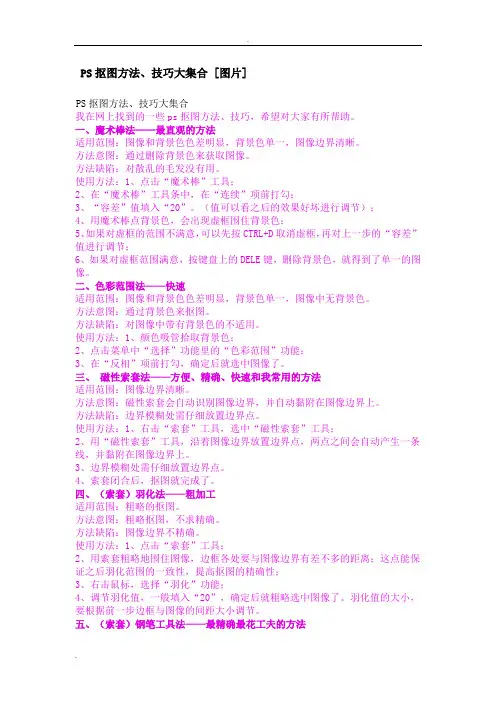
PS抠图方法、技巧大集合 [图片]PS抠图方法、技巧大集合我在网上找到的一些ps抠图方法、技巧,希望对大家有所帮助。
一、魔术棒法——最直观的方法适用范围:图像和背景色色差明显,背景色单一,图像边界清晰。
方法意图:通过删除背景色来获取图像。
方法缺陷:对散乱的毛发没有用。
使用方法:1、点击“魔术棒”工具;2、在“魔术棒”工具条中,在“连续”项前打勾;3、“容差”值填入“20”。
(值可以看之后的效果好坏进行调节);4、用魔术棒点背景色,会出现虚框围住背景色;5、如果对虚框的范围不满意,可以先按CTRL+D取消虚框,再对上一步的“容差”值进行调节;6、如果对虚框范围满意,按键盘上的DELE键,删除背景色,就得到了单一的图像。
二、色彩范围法——快速适用范围:图像和背景色色差明显,背景色单一,图像中无背景色。
方法意图:通过背景色来抠图。
方法缺陷:对图像中带有背景色的不适用。
使用方法:1、颜色吸管拾取背景色;2、点击菜单中“选择”功能里的“色彩范围”功能;3、在“反相”项前打勾,确定后就选中图像了。
三、磁性索套法——方便、精确、快速和我常用的方法适用范围:图像边界清晰。
方法意图:磁性索套会自动识别图像边界,并自动黏附在图像边界上。
方法缺陷:边界模糊处需仔细放置边界点。
使用方法:1、右击“索套”工具,选中“磁性索套”工具;2、用“磁性索套”工具,沿着图像边界放置边界点,两点之间会自动产生一条线,并黏附在图像边界上。
3、边界模糊处需仔细放置边界点。
4、索套闭合后,抠图就完成了。
四、(索套)羽化法——粗加工适用范围:粗略的抠图。
方法意图:粗略抠图,不求精确。
方法缺陷:图像边界不精确。
使用方法:1、点击“索套”工具;2、用索套粗略地围住图像,边框各处要与图像边界有差不多的距离;这点能保证之后羽化范围的一致性,提高抠图的精确性;3、右击鼠标,选择“羽化”功能;4、调节羽化值,一般填入“20”,确定后就粗略选中图像了。
羽化值的大小,要根据前一步边框与图像的间距大小调节。
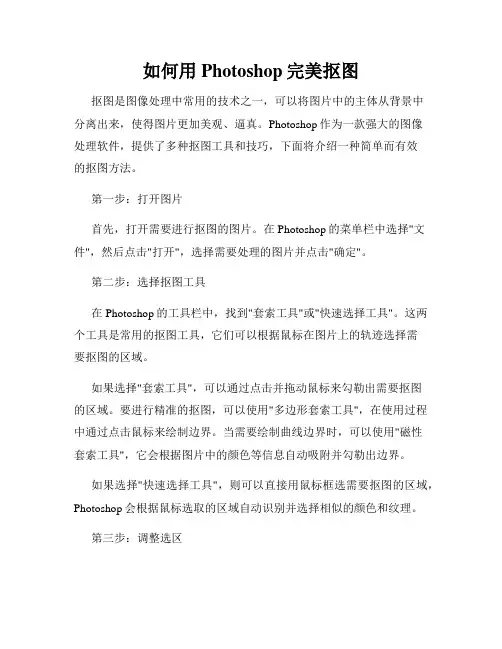
如何用Photoshop完美抠图抠图是图像处理中常用的技术之一,可以将图片中的主体从背景中分离出来,使得图片更加美观、逼真。
Photoshop作为一款强大的图像处理软件,提供了多种抠图工具和技巧,下面将介绍一种简单而有效的抠图方法。
第一步:打开图片首先,打开需要进行抠图的图片。
在Photoshop的菜单栏中选择"文件",然后点击"打开",选择需要处理的图片并点击"确定"。
第二步:选择抠图工具在Photoshop的工具栏中,找到"套索工具"或"快速选择工具"。
这两个工具是常用的抠图工具,它们可以根据鼠标在图片上的轨迹选择需要抠图的区域。
如果选择"套索工具",可以通过点击并拖动鼠标来勾勒出需要抠图的区域。
要进行精准的抠图,可以使用"多边形套索工具",在使用过程中通过点击鼠标来绘制边界。
当需要绘制曲线边界时,可以使用"磁性套索工具",它会根据图片中的颜色等信息自动吸附并勾勒出边界。
如果选择"快速选择工具",则可以直接用鼠标框选需要抠图的区域,Photoshop会根据鼠标选取的区域自动识别并选择相似的颜色和纹理。
第三步:调整选区完成选区后,可能会发现选区并不完美,可能会包含一些不需要的部分,或者漏掉了一些需要的部分。
这时可以使用"添加到选区"工具和"减少选区"工具来进行调整。
这两个工具也可以在工具栏中找到,具体使用方法与选择工具类似。
第四步:添加图层蒙版当选区调整完毕后,可以为选区添加一个图层蒙版。
选区右键点击,选择"新建图层与蒙版",然后选择"蒙版"。
这样可以将原图的背景隐藏,只显示选中的部分。
第五步:完善抠图在添加图层蒙版后,可能会发现抠出的图像边缘有些粗糙,或者存在一些锯齿状的边缘。
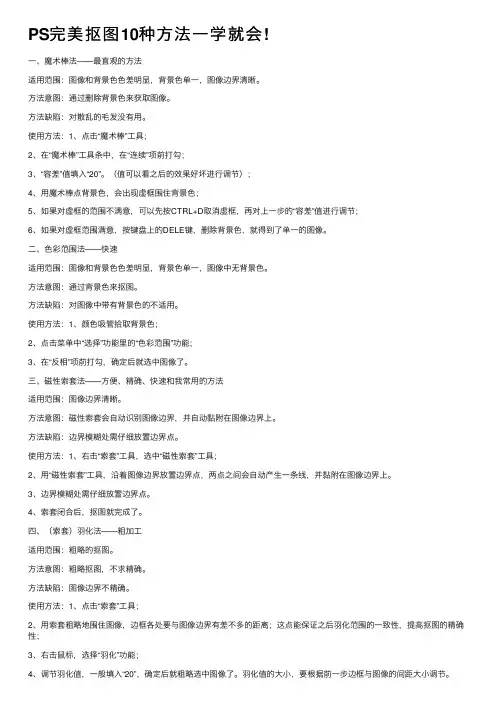
PS完美抠图10种⽅法⼀学就会!⼀、魔术棒法——最直观的⽅法适⽤范围:图像和背景⾊⾊差明显,背景⾊单⼀,图像边界清晰。
⽅法意图:通过删除背景⾊来获取图像。
⽅法缺陷:对散乱的⽑发没有⽤。
使⽤⽅法:1、点击“魔术棒”⼯具;2、在“魔术棒”⼯具条中,在“连续”项前打勾;3、“容差”值填⼊“20”。
(值可以看之后的效果好坏进⾏调节);4、⽤魔术棒点背景⾊,会出现虚框围住背景⾊;5、如果对虚框的范围不满意,可以先按CTRL+D取消虚框,再对上⼀步的“容差”值进⾏调节;6、如果对虚框范围满意,按键盘上的DELE键,删除背景⾊,就得到了单⼀的图像。
⼆、⾊彩范围法——快速适⽤范围:图像和背景⾊⾊差明显,背景⾊单⼀,图像中⽆背景⾊。
⽅法意图:通过背景⾊来抠图。
⽅法缺陷:对图像中带有背景⾊的不适⽤。
使⽤⽅法:1、颜⾊吸管拾取背景⾊;2、点击菜单中“选择”功能⾥的“⾊彩范围”功能;3、在“反相”项前打勾,确定后就选中图像了。
三、磁性索套法——⽅便、精确、快速和我常⽤的⽅法适⽤范围:图像边界清晰。
⽅法意图:磁性索套会⾃动识别图像边界,并⾃动黏附在图像边界上。
⽅法缺陷:边界模糊处需仔细放置边界点。
使⽤⽅法:1、右击“索套”⼯具,选中“磁性索套”⼯具;2、⽤“磁性索套”⼯具,沿着图像边界放置边界点,两点之间会⾃动产⽣⼀条线,并黏附在图像边界上。
3、边界模糊处需仔细放置边界点。
4、索套闭合后,抠图就完成了。
四、(索套)⽻化法——粗加⼯适⽤范围:粗略的抠图。
⽅法意图:粗略抠图,不求精确。
⽅法缺陷:图像边界不精确。
使⽤⽅法:1、点击“索套”⼯具;2、⽤索套粗略地围住图像,边框各处要与图像边界有差不多的距离;这点能保证之后⽻化范围的⼀致性,提⾼抠图的精确性;3、右击⿏标,选择“⽻化”功能;4、调节⽻化值,⼀般填⼊“20”,确定后就粗略选中图像了。
⽻化值的⼤⼩,要根据前⼀步边框与图像的间距⼤⼩调节。
五、(索套)钢笔⼯具法——最精确最花⼯夫的⽅法适⽤范围:图像边界复杂,不连续,加⼯精度度⾼。
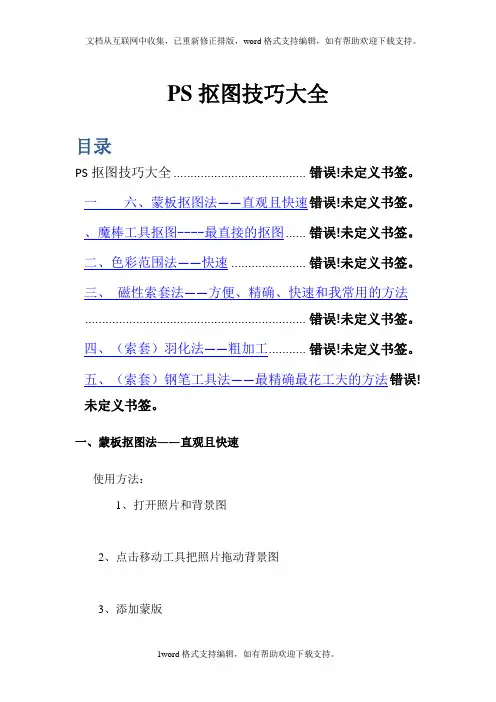
PS抠图技巧大全目录PS抠图技巧大全 ....................................... 错误!未定义书签。
一六、蒙板抠图法——直观且快速错误!未定义书签。
、魔棒工具抠图----最直接的抠图...... 错误!未定义书签。
二、色彩范围法——快速 ...................... 错误!未定义书签。
三、磁性索套法——方便、精确、快速和我常用的方法................................................................. 错误!未定义书签。
四、(索套)羽化法——粗加工........... 错误!未定义书签。
五、(索套)钢笔工具法——最精确最花工夫的方法错误!未定义书签。
一、蒙板抠图法——直观且快速使用方法:1、打开照片和背景图2、点击移动工具把照片拖动背景图3、添加蒙版4、前景色设为黑色,选择画笔455、这样就可以在背景上擦,擦到满意为止。
如果万一擦错了地方,只要将前景色改为白色,就可以擦回来。
初学者PS抠图法集锦专业版一、橡皮擦抠图方法、特点和适用范围:橡皮擦抠图就是用橡皮擦工具擦掉不用的部分,留下有用的部分。
这种方法属外形抠图的方法,简单好用,但处理效果不好,可用于外形线条简单的图形抠图。
但主要用于对其它方法抠图后的效果进行进一步处理。
操作步骤:1、打开图片;2、双击该图层,将背景层改为普通层3、选取橡皮擦工具,可选画笔主直径大点,先粗略地擦掉大部分不用的部分4、再选画笔主直径小点,把图片放大,进行精细处理二、魔术棒抠图方法、特点和适用范围:魔术棒抠图就是用魔术棒工具点选不用的部分,或者点选要用的部分再反选,然后删除,留下有用的部分。
这种方法属于颜色抠图的范畴,使用简便,但不宜达到预期效果。
因此只能用于图片要用部分和不用部分色差较大时抠图或用于其它抠图方法的辅助方法。
操作步骤:1、打开图片;2、双击该图层,将背景层改为普通层;3、选取魔术棒工具,在其属性栏取适当的容差值(色差小时须选较小值,一般取值为20);如因该图色差较大,可选了较大值80;4、点选背景;5、编辑/清除三、路径抠图方法、特点和适用范围:路径抠图就是用钢笔工具把图片要用部分圈起来,然后将路径作为选区载入,反选,再从图层中删除不用部分。
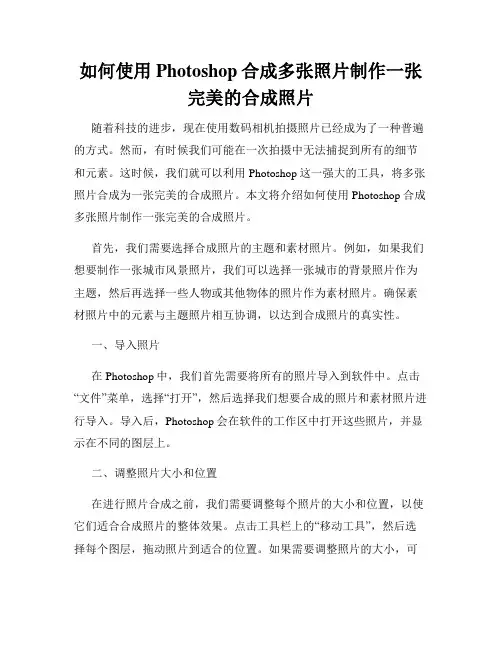
如何使用Photoshop合成多张照片制作一张完美的合成照片随着科技的进步,现在使用数码相机拍摄照片已经成为了一种普遍的方式。
然而,有时候我们可能在一次拍摄中无法捕捉到所有的细节和元素。
这时候,我们就可以利用Photoshop这一强大的工具,将多张照片合成为一张完美的合成照片。
本文将介绍如何使用Photoshop合成多张照片制作一张完美的合成照片。
首先,我们需要选择合成照片的主题和素材照片。
例如,如果我们想要制作一张城市风景照片,我们可以选择一张城市的背景照片作为主题,然后再选择一些人物或其他物体的照片作为素材照片。
确保素材照片中的元素与主题照片相互协调,以达到合成照片的真实性。
一、导入照片在Photoshop中,我们首先需要将所有的照片导入到软件中。
点击“文件”菜单,选择“打开”,然后选择我们想要合成的照片和素材照片进行导入。
导入后,Photoshop会在软件的工作区中打开这些照片,并显示在不同的图层上。
二、调整照片大小和位置在进行照片合成之前,我们需要调整每个照片的大小和位置,以使它们适合合成照片的整体效果。
点击工具栏上的“移动工具”,然后选择每个图层,拖动照片到适合的位置。
如果需要调整照片的大小,可以点击“编辑”菜单,选择“自由变换”,然后按住Shift键拖动照片的边缘,以保持照片的比例不变。
三、融合照片边缘为了使合成照片看起来更加自然,我们需要对照片边缘进行融合处理。
选中一个素材照片的图层,在图层面板中点击“添加蒙版”按钮,即可在图层上添加一个蒙版。
然后,选择“画笔工具”,在蒙版上使用黑色画笔涂抹掉边缘,使其与主题照片融合。
如果需要修复其他图层的边缘,可以依次选择它们并进行相同的操作。
四、调整色彩和光照为了使合成照片的色彩和光照看起来一致,我们可以使用Photoshop的调色工具进行调整。
点击“图像”菜单,选择“调整”选项,然后通过调整亮度、对比度、饱和度等参数,使每个图层的色彩和光照看起来更加统一。
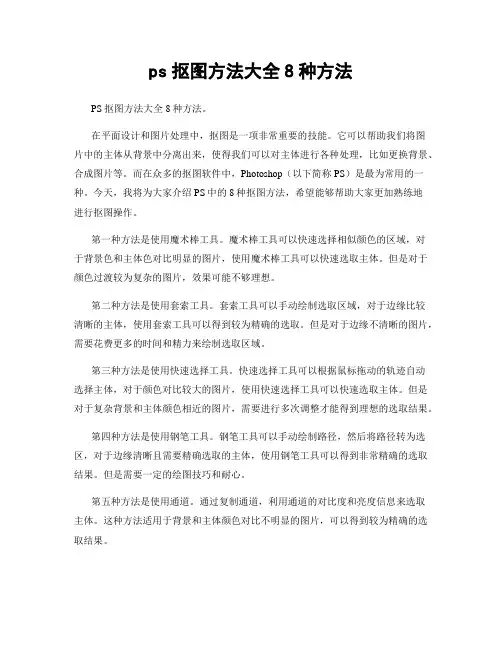
ps抠图方法大全8种方法PS抠图方法大全8种方法。
在平面设计和图片处理中,抠图是一项非常重要的技能。
它可以帮助我们将图片中的主体从背景中分离出来,使得我们可以对主体进行各种处理,比如更换背景、合成图片等。
而在众多的抠图软件中,Photoshop(以下简称PS)是最为常用的一种。
今天,我将为大家介绍PS中的8种抠图方法,希望能够帮助大家更加熟练地进行抠图操作。
第一种方法是使用魔术棒工具。
魔术棒工具可以快速选择相似颜色的区域,对于背景色和主体色对比明显的图片,使用魔术棒工具可以快速选取主体。
但是对于颜色过渡较为复杂的图片,效果可能不够理想。
第二种方法是使用套索工具。
套索工具可以手动绘制选取区域,对于边缘比较清晰的主体,使用套索工具可以得到较为精确的选取。
但是对于边缘不清晰的图片,需要花费更多的时间和精力来绘制选取区域。
第三种方法是使用快速选择工具。
快速选择工具可以根据鼠标拖动的轨迹自动选择主体,对于颜色对比较大的图片,使用快速选择工具可以快速选取主体。
但是对于复杂背景和主体颜色相近的图片,需要进行多次调整才能得到理想的选取结果。
第四种方法是使用钢笔工具。
钢笔工具可以手动绘制路径,然后将路径转为选区,对于边缘清晰且需要精确选取的主体,使用钢笔工具可以得到非常精确的选取结果。
但是需要一定的绘图技巧和耐心。
第五种方法是使用通道。
通过复制通道,利用通道的对比度和亮度信息来选取主体。
这种方法适用于背景和主体颜色对比不明显的图片,可以得到较为精确的选取结果。
第六种方法是使用混合选区。
通过多次选取和叠加选区,可以得到更加精确的选取结果。
这种方法适用于需要精确选取的主体,但是需要花费更多的时间和精力。
第七种方法是使用遮罩。
通过创建图层蒙版或者剪贴蒙版,可以非常精确地选取主体。
这种方法适用于对选取精度要求较高的情况。
第八种方法是使用抠图滤镜。
通过PS中的抠图滤镜,可以自动选取主体并分离背景。
这种方法适用于背景和主体颜色对比较大的图片,可以快速得到选取结果。
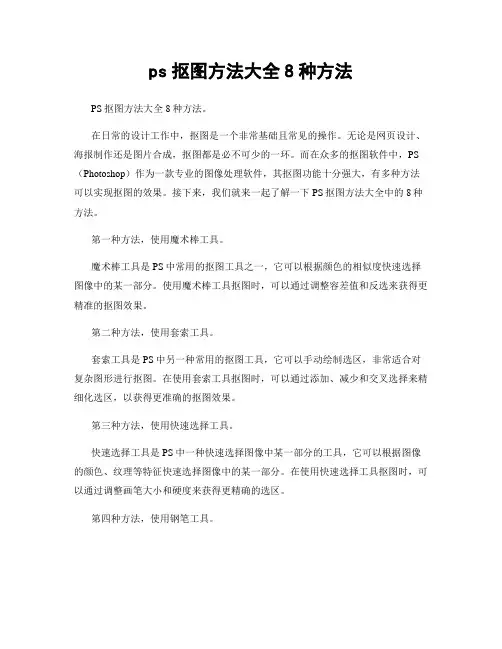
ps抠图方法大全8种方法PS抠图方法大全8种方法。
在日常的设计工作中,抠图是一个非常基础且常见的操作。
无论是网页设计、海报制作还是图片合成,抠图都是必不可少的一环。
而在众多的抠图软件中,PS (Photoshop)作为一款专业的图像处理软件,其抠图功能十分强大,有多种方法可以实现抠图的效果。
接下来,我们就来一起了解一下PS抠图方法大全中的8种方法。
第一种方法,使用魔术棒工具。
魔术棒工具是PS中常用的抠图工具之一,它可以根据颜色的相似度快速选择图像中的某一部分。
使用魔术棒工具抠图时,可以通过调整容差值和反选来获得更精准的抠图效果。
第二种方法,使用套索工具。
套索工具是PS中另一种常用的抠图工具,它可以手动绘制选区,非常适合对复杂图形进行抠图。
在使用套索工具抠图时,可以通过添加、减少和交叉选择来精细化选区,以获得更准确的抠图效果。
第三种方法,使用快速选择工具。
快速选择工具是PS中一种快速选择图像中某一部分的工具,它可以根据图像的颜色、纹理等特征快速选择图像中的某一部分。
在使用快速选择工具抠图时,可以通过调整画笔大小和硬度来获得更精确的选区。
第四种方法,使用钢笔工具。
钢笔工具是PS中用于绘制路径的工具,它可以创建平滑的曲线和精确的选区。
在使用钢笔工具抠图时,可以通过添加和删除锚点来调整路径,以获得更精细的选区。
第五种方法,使用通道抠图。
通道抠图是一种基于图像的色彩信息进行抠图的方法,它可以根据图像的色彩信息来快速选择图像中的某一部分。
在使用通道抠图时,可以通过调整通道的亮度和对比度来获得更准确的选区。
第六种方法,使用蒙版抠图。
蒙版抠图是一种基于图层蒙版进行抠图的方法,它可以根据图层蒙版的黑白色彩信息来快速选择图像中的某一部分。
在使用蒙版抠图时,可以通过绘制和擦除蒙版来精细化选区,以获得更精准的抠图效果。
第七种方法,使用抠图滤镜。
PS中有一些专门用于抠图的滤镜,如图像提取、色彩范围等,它们可以根据图像的色彩和纹理特征来快速选择图像中的某一部分。
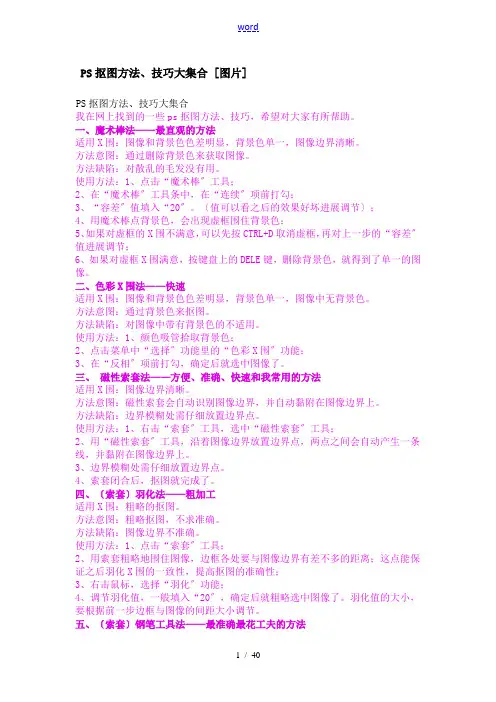
PS抠图方法、技巧大集合 [图片]PS抠图方法、技巧大集合我在网上找到的一些ps抠图方法、技巧,希望对大家有所帮助。
一、魔术棒法——最直观的方法适用X围:图像和背景色色差明显,背景色单一,图像边界清晰。
方法意图:通过删除背景色来获取图像。
方法缺陷:对散乱的毛发没有用。
使用方法:1、点击“魔术棒〞工具;2、在“魔术棒〞工具条中,在“连续〞项前打勾;3、“容差〞值填入“20〞。
〔值可以看之后的效果好坏进展调节〕;4、用魔术棒点背景色,会出现虚框围住背景色;5、如果对虚框的X围不满意,可以先按CTRL+D取消虚框,再对上一步的“容差〞值进展调节;6、如果对虚框X围满意,按键盘上的DELE键,删除背景色,就得到了单一的图像。
二、色彩X围法——快速适用X围:图像和背景色色差明显,背景色单一,图像中无背景色。
方法意图:通过背景色来抠图。
方法缺陷:对图像中带有背景色的不适用。
使用方法:1、颜色吸管拾取背景色;2、点击菜单中“选择〞功能里的“色彩X围〞功能;3、在“反相〞项前打勾,确定后就选中图像了。
三、磁性索套法——方便、准确、快速和我常用的方法适用X围:图像边界清晰。
方法意图:磁性索套会自动识别图像边界,并自动黏附在图像边界上。
方法缺陷:边界模糊处需仔细放置边界点。
使用方法:1、右击“索套〞工具,选中“磁性索套〞工具;2、用“磁性索套〞工具,沿着图像边界放置边界点,两点之间会自动产生一条线,并黏附在图像边界上。
3、边界模糊处需仔细放置边界点。
4、索套闭合后,抠图就完成了。
四、〔索套〕羽化法——粗加工适用X围:粗略的抠图。
方法意图:粗略抠图,不求准确。
方法缺陷:图像边界不准确。
使用方法:1、点击“索套〞工具;2、用索套粗略地围住图像,边框各处要与图像边界有差不多的距离;这点能保证之后羽化X围的一致性,提高抠图的准确性;3、右击鼠标,选择“羽化〞功能;4、调节羽化值,一般填入“20〞,确定后就粗略选中图像了。
羽化值的大小,要根据前一步边框与图像的间距大小调节。
PS抠图八大方法在平面设计和摄影后期处理中,抠图是一项非常重要的工作。
它可以让我们将目标从背景中剥离出来,实现背景替换、合成等效果。
那么在PS中,我们该如何进行高效准确的抠图呢?接下来,我将为大家介绍PS抠图的八大方法。
首先,我们来介绍一下最基础的抠图方法——使用套索工具。
套索工具是PS 中最常用的抠图工具之一,它可以帮助我们轻松地绘制出目标的轮廓,然后按下删除键就可以将背景删除。
但是,使用套索工具需要一定的技巧和耐心,对于复杂的图像可能效果并不理想。
其次,我们可以尝试使用魔棒工具。
魔棒工具可以根据颜色、亮度等属性选择相似的像素,从而快速选取目标。
但是,魔棒工具对于颜色过渡较为复杂的图像效果不佳,需要我们进行一定的调整和修正。
第三种方法是使用快速选择工具。
快速选择工具可以根据我们的画笔轨迹自动选择目标,非常适合对比较简单的图像进行抠图。
但是,对于复杂的图像,我们还需要进行进一步的修正和精细化处理。
第四种方法是使用钢笔工具。
钢笔工具是PS中最精确的抠图工具,它可以帮助我们绘制出非常精细的路径,从而实现高质量的抠图效果。
但是,钢笔工具的学习曲线较陡,需要一定的技术和经验。
除了以上几种基本的抠图方法外,我们还可以尝试使用通道、蒙版、抠图滤镜等高级抠图技巧。
这些方法可以帮助我们在复杂的背景下实现精准的抠图效果,但是需要我们对PS工具和功能有较深入的了解和掌握。
此外,我们还可以结合利用图层样式、图层蒙版、图像调整等技巧,进一步提升抠图效果。
通过对图像的亮度、对比度、色彩等属性进行调整,可以使抠图效果更加自然和真实。
最后,我们还可以尝试使用插件和扩展工具进行抠图。
例如,一些抠图插件可以帮助我们自动识别目标并进行抠图,极大地提高了抠图效率。
综上所述,PS中有多种抠图方法可以选择,我们可以根据图像的复杂程度和自己的熟练程度选择合适的抠图工具和技巧。
希望以上介绍的八大抠图方法可以帮助大家在设计和后期处理中取得更好的效果。
ps合成教程_ps如何把两张图片巧妙地合成一张
尺寸大小相同的图片可以直接合并合成,而尺寸大小不同的图片要经过前期或者后期的裁剪、调整等处理,不进行也可以效果没有那么好!下面由店铺为大家整理的ps合成教程,希望大家喜欢!
ps合成教程
把两张图片拖动到Photoshop软件打开并解锁背景为“图层0”(解锁:双击如下图的小锁图标解锁为图层0);另一张同样操作解锁为“图层1”;
解锁后状态如下:
选择图层0进行操作:选择“图像——画布大小”设置高度、宽度为像素,调整参数大小。
(如:将两张848×480图片上下合并即设置高度参数480+480=960、宽度不变;同理左右合并设置宽度参数848+848、高度不变)设置好后点击确定进入下一步;
完成以上操作后,画布显示如下。
画布大小相当于两张图片上下合并大小;
点击左边工具栏中的“移动工具”先把图片移动到画布上边并调整适合位置,然后再把图层1拖离上边缘位置;
单击图层1中的图片向画布上移动,最后调整合适位置并保存即可完成上下合并两张图片的工作。
PS抠图八大方法在平面设计和摄影后期处理中,抠图是一项非常重要的技术。
它可以帮助我们将目标物体从背景中分离出来,实现各种合成效果。
今天,我们就来介绍一下PS抠图的八大方法,希望能够帮助到大家。
第一种方法是使用魔棒工具。
魔棒工具是PS中常用的抠图工具之一,它可以根据颜色、亮度等特征来选择目标区域。
使用魔棒工具时,我们可以调整工具的容差值,以便更精确地选择目标区域。
第二种方法是使用套索工具。
套索工具可以手动绘制选区,非常适合于复杂形状的抠图。
在使用套索工具时,我们可以利用其多种变种工具,如多边形套索工具、磁性套索工具等,来更好地满足不同场景下的抠图需求。
第三种方法是使用快速选择工具。
快速选择工具可以根据目标区域的颜色、纹理等特征,快速选择出目标物体。
在使用快速选择工具时,我们可以结合修改画笔大小、硬度等参数,来更好地控制选区的精度。
第四种方法是使用钢笔工具。
钢笔工具是PS中最常用的抠图工具之一,它可以创建出精确的路径,非常适合于曲线、锯齿等复杂形状的抠图。
在使用钢笔工具时,我们可以结合使用直线工具、曲线工具等,来更好地完成路径的绘制。
第五种方法是使用通道面板。
通道面板可以通过提取色彩信息,帮助我们更精确地选择目标物体。
在使用通道面板时,我们可以通过复制、粘贴通道,来得到更好的选区效果。
第六种方法是使用蒙版。
蒙版可以帮助我们在不破坏原图的情况下,实现目标物体的抠图。
在使用蒙版时,我们可以通过画笔工具、渐变工具等,来对蒙版进行精细的修饰。
第七种方法是使用图层样式。
图层样式可以通过添加阴影、发光等效果,来增强目标物体的立体感,从而更好地融入到新的背景中。
第八种方法是使用混合模式。
混合模式可以通过改变图层间的混合方式,来实现目标物体与背景的更好融合。
在使用混合模式时,我们可以尝试不同的模式,如正片叠底、滤色等,来找到最适合的效果。
总的来说,PS抠图是一项需要耐心和技巧的工作。
希望通过以上八种方法的介绍,能够帮助大家更好地掌握PS抠图的技巧,实现更加出色的设计效果。
ps抠图教程详细步骤抠图是一项常用的图片处理技术,可以将图片中的主体切割出来,通常用于制作海报、广告、电商产品图等。
下面详细介绍一下抠图的步骤。
步骤一:准备工作首先,选择一张清晰的图片作为素材。
建议选择背景与主体对比明显的图片,这样会更便于抠图。
然后,打开Photoshop等图像处理软件,导入选定的图片。
步骤二:选择合适的抠图工具Photoshop提供了多种抠图工具,常用的有磁性套索工具、魔棒工具、快速选择工具、钢笔工具等。
根据图片的特点选择合适的工具进行抠图。
步骤三:使用磁性套索工具抠图选择磁性套索工具,点击照片上的一点,然后沿着主体的边缘拖动鼠标,工具会自动依附边缘进行选取。
当需要改变方向时,释放鼠标点击并点击下一点。
继续拖动鼠标,直到绕过整个主体。
最后,将抠好的主体选取复制到一个新的图层。
步骤四:使用魔棒工具抠图选择魔棒工具,调整容差值和抠图半径,容差值越大,选取范围越广,容差值越小,选取范围越窄。
点击主体区域,工具会自动选中相似颜色的区域。
然后,按住Shift键继续点击其他需要选取的区域。
最后,将选取好的主体复制到一个新的图层。
步骤五:使用快速选择工具抠图选择快速选择工具,点击照片上的主体区域,工具会自动识别主体的边缘。
然后,按住Shift键继续点击其他需要选取的区域。
如果选取错误,可以按住Alt键进行减选。
最后,将选取好的主体复制到一个新的图层。
步骤六:使用钢笔工具抠图选择钢笔工具,点击照片上主体的边缘点,继续点击添加曲线点,画出主体的边缘路径。
当需要改变方向时,可以调整曲线点的方向手柄。
画完路径后,右键点击路径,选择“创建选区”,然后将选取好的主体复制到一个新的图层。
步骤七:调整抠出的主体将抠好的主体复制到一个新的图层后,可以对其进行调整。
可以调整亮度、对比度、色彩饱和度等,使主体看起来更加自然。
步骤八:处理边缘抠图后,可能会出现边缘锯齿或残留的背景颜色。
可以使用模糊工具或修复工具对边缘进行处理,使其更加平滑和自然。
PS超强抠图合成创意教程-(2)
最终效果图
素材图
1、为了保证最终图像的清晰,我们需要把图像放大,在完成抠图之后再把图像缩小回原始大小。
注意这里的“放大”不是用放大镜工具放大观看,而是将图像整体用“图像”-“图像大小”命令放大,如图所示,将单位改为百分比,勾选“约束比例”,把图像宽高都设置为原来的40
0%,单击好,图像被放大。
2、下面这一步,将对图像进行破坏性的操作。
由于本实例只是将素材作为一个辅助设计的图像来对待,所以没有将背景层复制。
如果大家是要抠取原始素材中的羽毛的话,可以将背景层拉到新建图层按钮上,复制一份。
这样在对副本进行色相饱和度操作之后,我们还会有一个没有被破坏过的背景层,方便以后的制作。
使用“图像”-“调整”-“色相饱和度”命令,如图所示,将颜色进行调整,把黄色的草地变为绿色的。
同时将
颜色饱和度提高。
通过观察可以看到,使用了色相饱和度命令之后,白色部分的变化最小,而背景却有了巨大的变化。
这是因为纯白色和纯黑色在调整色相和饱和度时是没有变化的,只有同时调整了明度,才可以将白色和黑色进行颜色变化,越是接近纯白色和纯黑色的颜色,越具有这样的特点。
我们正是通过这一步操作,将白色的羽毛与黄色的背景明显区分开来。
方便下一步的操作。
至于为什么要把背景变成绿色的,并要提高饱和度呢?这与我们的颜色混合模式有关。
我们这个图像是RGB颜色,我们只要把背景变成红、绿、蓝中任意一个原色,就可以把草地背景在相应的颜色通道最亮化,从而在另外两个通道中暗化。
同样的,提高饱和度可以将黄色的杂草在原色通道中更加亮化,在另外的通道中暗化,白色在任何通道里都是白色显示,所以这样一调色,就会有通道出现羽毛与背景的最大程度分离,方便我们下一步的细致修理。
下图的调整只是针对此图,在做别的实例时,可以根据情况自己确定数值。
关键是要理解前面所说的原理。
3、经过这样的调整之后,如标签1所示,在蓝色通道中,黑白最为分明,就用这个通道来制作吧。
将蓝色通道拉到新建按钮上,将它复制一份。
4、可以看到,图像各部分的羽毛清晰程度还有不同。
右下方的羽毛旁边有很多杂草信息没有去掉。
而别的地方的羽毛则比较清晰。
这样我们需要制作两个通道,相互结合着做出一个最终所要的图来。
再将蓝通道复制一份。
5、下面我们对两个通道进行不同程度的色阶处理,一个处理得过一点,把杂草全滤掉,另一个则轻一点,保证更多的羽毛可以看到。
这样我们可以让两个通道取长补短,最大程度地保留羽毛,也最大程度地去掉杂草。
先对蓝通道副本进行“图像”-“调整”-“色阶”,如标签1所示,将杂草滤掉,可以看到,羽毛也损失了很多。
如标签2所示,滑块调整比较*右侧,整个通道比较暗。
6、对蓝副本2通道进行色阶处理,如标签1所示,保留更多的羽毛。
7、按着CTRL单击蓝副本2,将蓝副本2通道载入选区。
按CTRL+H,将选区隐藏。
这时看不到选区,但是选区是起作用的,方便我们直观地进行修理。
进入蓝副本通道,选择一个较软的画笔,使用白色,降低画笔不透明度,在羽毛损失比较厉害的地方涂一涂,可以看到羽毛会被慢慢加上。
注意,不要把杂草的图像也给涂出来。
这个方法可以结合两个通道的优点,而将多余的部分完美地过滤掉。
8、完成后按CTRL+D取消选择。
如果最后发现还是有杂草的图像在里边,可以用软的黑色画笔,降低不透明度,在多余的图像上慢慢修复。
9、这是修改过后的大致模样,杂草被去得差不多了。
这一步是比较费时间和精力的,只有多练习,才可以在以后的工作中提高效率。
10、使用图像大小命令,再将图像缩小为最初打开时的大小。
羽毛被最大程度保留。
11、按CTRL+A全选修好的通道,CTRL+C复制。
这一次我们不用图层来完成合成,直接使用通道中做好的图像来合成作品。
打开前面提供的背景图像,按CTRL+V粘贴在新层中。
12、有人会说,黑色的背景可是太难看啦。
没关系,我们只要把这个图层的混合模式改为“滤色”黑色会被完美的去除。
这可是“滤色”混合模式的看家本领,也是最最常用的一种去黑色背景的方法。
13、打开女孩的图片素材,我们要把女孩图像抠出来,相信学习这个抠图的读者抠取这个图像没有任何问题。
用磁性套索也可以,用魔棒选择外边的白色部分,再C
trl+shift+I反选,直接用移动工具拉入图像中。
14、将女孩图层放在最上层,CTRL+T自由变换,按着SHIFT键可以保证人物图像不会变形。
把人物缩小到合适大小。
15、在背景与孔雀层之间建立新层,用黑色软画笔,慢慢涂出影子来。
影子是真实的关键,一定要细心制作。
作品的效果与制作时间和精力成正比。
多练习可以提高以后的制作效率。
16、最后效果:。